Introducción
Yarn es una herramienta para administrar, actualizar y compartir su código Java. Yarn funciona a través de node.js ayudando a rastrear bibliotecas, dependencias e incluso le permite compartir soluciones con otros desarrolladores.
En este tutorial, aprenda cómo instalar Yarn en Ubuntu 18.04.
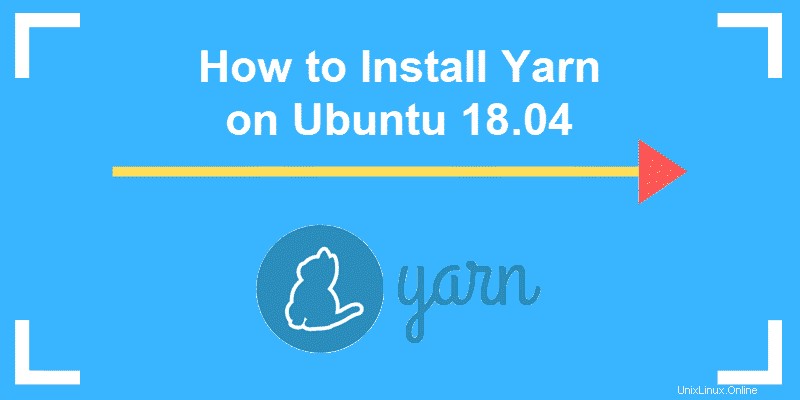
Requisitos previos
- Una cuenta de usuario con sudo privilegios
- Acceso a una ventana de terminal/línea de comando (Ctrl-Alt-T)
Opción 1:instalar Yarn usando repositorios de Ubuntu
Los desarrolladores de Yarn mantienen un repositorio para instalar directamente en Ubuntu que simplifica el proceso de instalación. Para obtener instrucciones detalladas, siga los pasos a continuación.
Paso 1:configurar el repositorio de hilos
Abra una ventana de terminal y agregue la clave GPG:
curl -sS https://dl.yarnpkg.com/debian/pubkey.gpg | sudo apt-key add -La clave GPG garantiza que está instalando software auténtico. A continuación, agregue el repositorio Yarn:
echo "deb https://dl.yarnpkg.com/debian/ stable main" | sudo tee /etc/apt/sources.list.d/yarn.listEsto agrega el repositorio Yarn a su lista de repositorios maestros.

Ahora, su administrador de paquetes estándar puede acceder y administrar Yarn.
Paso 2:Instalar hilo
Actualice las listas de su repositorio local:
sudo apt-get updateInstalar hilo:
sudo apt-get install yarnEste comando instala Yarn en su sistema. Si aún no tiene node.js instalado, su administrador de paquetes lo instalará por usted.

Para verificar una instalación exitosa, muestre la versión de Yarn:
yarn ––versionOpción 2:Instalar Yarn usando NPM
Npm significa Administrador de paquetes de nodos. Se usa comúnmente para desarrollar y compartir código javascript.
1. Comience enumerando la versión para verificar si NPM en instalado:
npm ––versionSi no tiene npm, instálelo ejecutando el siguiente comando:
sudo apt install npm2. Para instalar Yarn con npm :
sudo npm install yarn –g
Tras la instalación, la salida debería notificarle qué versión de Yarn se ha instalado. En el ejemplo anterior, es la versión 1.17.3.
En muchos sentidos, Yarn es muy similar a npm. Yarn agrega un yarn.lock archivo, que restringe los paquetes a una versión específica. Esto es especialmente útil para mantener un entorno de desarrollo coherente.
Cómo actualizar la versión de hilo
Para actualizar Yarn a la última versión, ejecuta el siguiente comando desde la terminal:
curl --compressed -o- -L https://yarnpkg.com/install.sh | bashEl sistema descargará el tarball de Yarn e instalará la última versión. La siguiente imagen muestra el resultado que puede esperar.
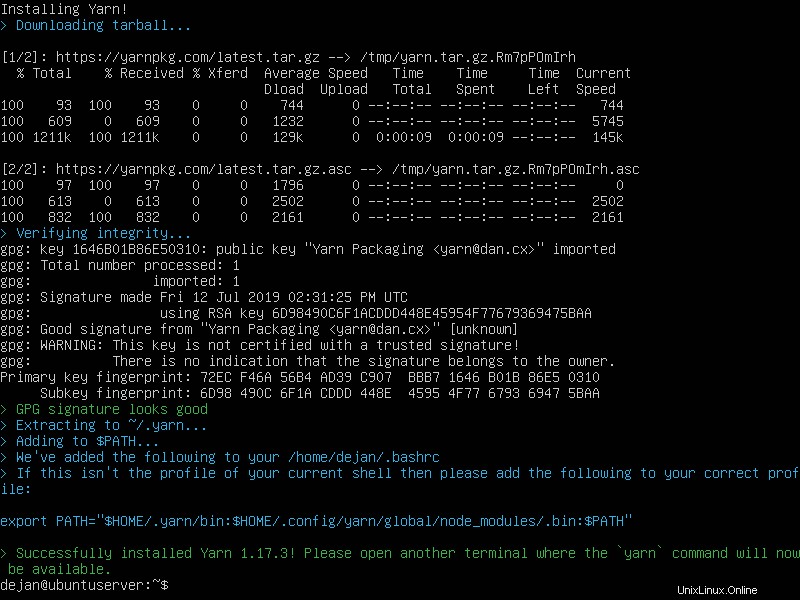
Uso básico de hilo
Ahora que ha instalado Yarn, las siguientes secciones explican cómo usar los comandos básicos de Yarn.
Crear un nuevo proyecto de hilo
Para crear un nuevo proyecto, ingrese lo siguiente:
yarn init my_projectEl sistema lanzará un script que hará preguntas sobre el proyecto. Presiona enter para usar el valor predeterminado para cada entrada.
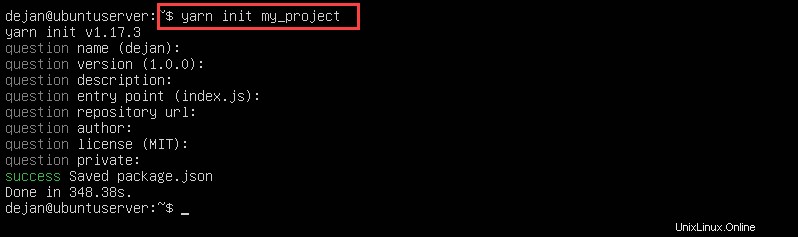
Agregue una dependencia a su proyecto
Un paquete (a veces llamado módulo ) es una pieza de código independiente. Contiene todos los componentes necesarios para ejecutar o trabajar en el código. Un paquete puede depender de otros paquetes. Estas se llaman dependencias , porque el paquete los necesita para funcionar.
Para instalar una dependencia, ingrese lo siguiente:
yarn add insert_package_nameEl comando anterior agrega la última versión del paquete mencionado.
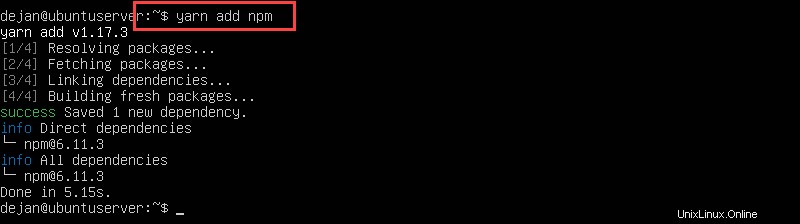
Para instalar una versión específica, ingrese lo siguiente:
yarn add [email protected]Si el paquete tiene una etiqueta, simplemente sustituya [versión] por [etiqueta]:
yarn add [email protected]Este proceso actualiza automáticamente el package.json expediente. También actualiza el yarn.lock expediente. Esto garantiza que todos los usuarios del paquete trabajen con el mismo software.
Actualizar una dependencia de hilo
Para actualizar una dependencia, use el comando:
yarn upgrade insert_package_nameMe gusta el añadir comando, Yarn se puede actualizar por versión o etiqueta:
yarn upgrade [email protected]yarn upgrade [email protected]Eliminar una dependencia de hilo
Elimina una dependencia ingresando el comando:
yarn remove insert_package_name
Instalar dependencias adicionales
Yarn funciona a través de package.json archivo de configuración. Este archivo mantiene un registro de todos los paquetes necesarios para su proyecto. Cuando está trabajando en un proyecto de código, puede agregar un paquete que tenga dependencias adicionales.
Para instalar estas dependencias, ingrese lo siguiente:
yarn installEsto actualizará y cargará todas las dependencias para la configuración de su proyecto.
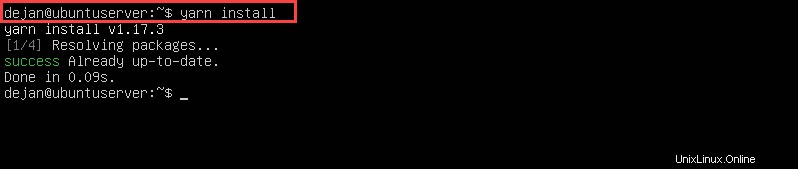
Yarn está configurado para permitir múltiples usuarios y controlar versiones. En algunos casos, un desarrollador diferente puede agregar un paquete al maestro package.json expediente. Si ese es el caso, debe ejecutar yarn install comando tan pronto como sea posible. Esto actualizará su versión del proyecto y garantizará que esté trabajando en el mismo entorno.